Tipps & Tricks
29.06.2003, 13:15 Uhr
Outlook E-Mails bei bestehender Verbindung sofort empfangen und senden
Ich habe seit kurzem einen neuen PC mit Windows XP. Für das Mailen verwende ich Microsoft Outlook 2000. Bei meinem alten PC funktionierte der Empfang sowie das Senden von E-Mails automatisch, sobald die Internet-Verbindung stand. Beim neuen PC hingegen bleibt das Mail im Postausgang liegen, und ich muss von dort aus auf den Button «Senden/Empfangen» klicken, um es zu senden. Um Mails abzurufen, muss ich ebenfalls auf den Button «Senden/Empfangen» klicken. Wie und wo kann ich es einstellen, dass Mails automatisch empfangen werden und zum Senden ein Klick auf den Button «Senden» genügt?
Sie können beide Funktionen in Outlook unter dem Menü "Extras" - "Optionen" und dann unter der Registerkarte "E-Mail-Übertragung" einstellen.
Im Bereich "E-Mail-Kontooptionen" finden Sie dort die "Zeiteinstellungen zum Senden und Empfangen von Nachrichten". Setzen Sie jeweils ein Häkchen vor "Bei bestehender Verbindung Nachrichten sofort senden" und "Nachrichteneingang alle 10 Minuten prüfen". Statt "10" können Sie bei der Anzahl der Minuten auch eine andere Zahl auswählen.
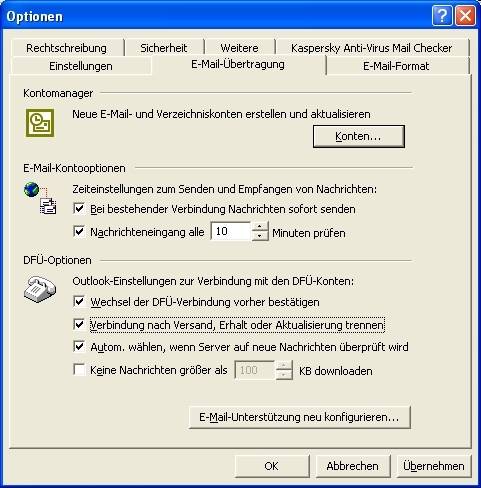
Wenn Sie diese Eingaben mit "OK" bestätigt haben, werden beim nächsten Start von Outlook Ihre Mails aus dem Internet abgeholt und danach in dem von Ihnen eingegebenen Zeitraum immer wieder. Ebenso werden Mails bei bestehender Verbindung sofort versendet.
Kommentare
Es sind keine Kommentare vorhanden.






